Maison >Tutoriel système >Série Windows >Que dois-je faire s'il n'y a pas d'option de port dans le gestionnaire de périphériques Win10 ?
Que dois-je faire s'il n'y a pas d'option de port dans le gestionnaire de périphériques Win10 ?
- 王林avant
- 2024-01-19 19:00:063099parcourir
Lorsque vous utilisez un ordinateur Windows 10 pour des activités bureautiques et éducatives quotidiennes, vous constaterez peut-être que l'option de port dans le Gestionnaire de périphériques est vide. Face à ce dilemme, comment devrions-nous y faire face ? Laissez-moi vous proposer les trois suggestions suivantes !
Que faire s'il n'y a pas d'option de port dans le Gestionnaire de périphériques Win10
1. Vérifiez si l'ordinateur dispose d'un port CoM et d'un port d'impression
À l'heure actuelle, de nombreux ordinateurs ne prennent plus en charge les équipements plus anciens tels que les interfaces d'imprimante CoM et LpT. .
S'il est confirmé que ces deux types de ports ne sont pas inclus, il vous suffit d'acheter l'adaptateur USB correspondant pour les connecter.
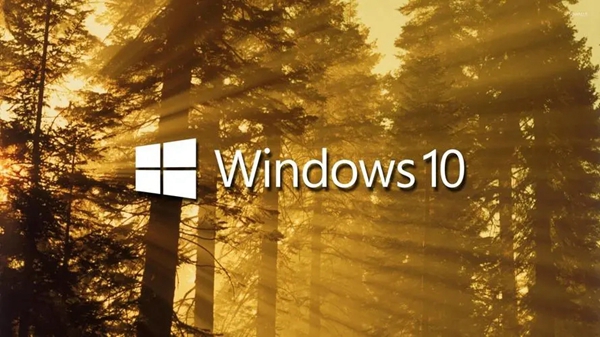
2. Vérifiez si le pilote est installé
Parfois, même si le périphérique matériel possède des ports associés, les options de port ne s'affichent pas car le pilote n'a pas été installé correctement.
Vous pouvez utiliser Driver Wizard, Driver Master et d'autres logiciels pour effectuer une inspection détaillée de l'état du pilote. S'il y a des lacunes, téléchargez-les et ouvrez-les.
3. Problèmes avec le système lui-même
Si vous avez testé les deux méthodes ci-dessus mais que le problème n'est toujours pas résolu, il se peut que les fichiers système soient endommagés et que vous ne puissiez que réinstaller le système.
Ce qui précède est le contenu détaillé de. pour plus d'informations, suivez d'autres articles connexes sur le site Web de PHP en chinois!
Articles Liés
Voir plus- Que dois-je faire si Win10 ne parvient pas à se connecter normalement à Internet ?
- Comment résoudre le problème selon lequel Win10 ne peut pas se connecter au serveur proxy
- Clé d'activation de la version professionnelle Win10
- Comment réinitialiser le réseau dans Win10
- Le Gestionnaire de périphériques Windows 10 manque de fonctionnalités biométriques

